編集する |
動画を必要な部分だけにする(トリミング) |
動画の必要な部分だけを切り出してコピーし、新しい動画として保存できます。
編集した元の動画は、そのまま残ります。

動画を選ぶ


 をタッチして、再生モードにする
をタッチして、再生モードにする
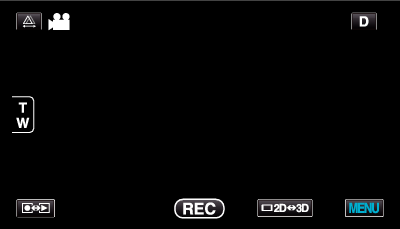

"MENU"をタッチする
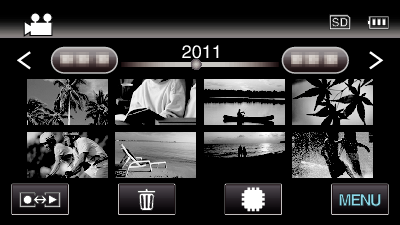

"トリミング"をタッチする
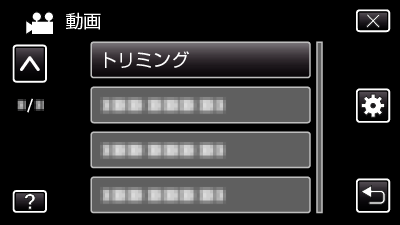
∧ または ∨ をタッチすると、画面をスクロールできます。

編集したい動画をタッチする
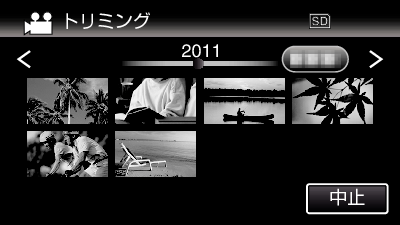

切り出し開始位置で  をタッチして一時停止し、 "A"をタッチする
をタッチして一時停止し、 "A"をタッチする
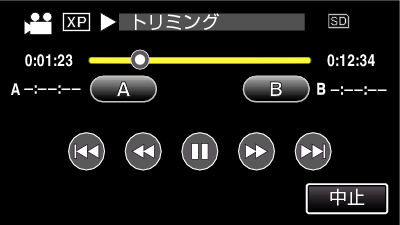

切り出し終了位置で  をタッチして一時停止し、 "B"をタッチする
をタッチして一時停止し、 "B"をタッチする
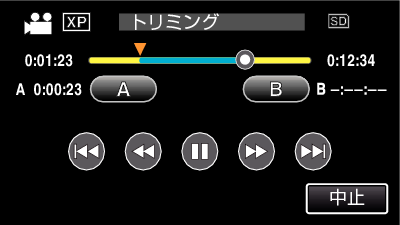
開始位置または終了位置を修正するときは、お好みの場面(位置)で "A"または "B"をタッチしてください。

"決定"をタッチする
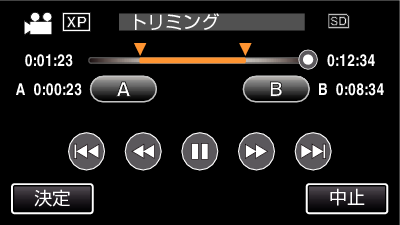

"決定"をタッチする

コピー完了後、コピーした動画が一覧表示に追加されます。
保存が完了したら、 "OK"をタッチしてください。
メモ
- 分割点が選んだ場面から多少ずれることがあります。
